- 公開日:
- 更新日:
エクセルで斜線を引くショートカット
エクセルで表を作成する際、入力不要なセルを分かりやすく示すために斜線(斜め線)を引くことがあります。
斜線をショートカットキーで引けたら便利ですが、エクセルには斜線を一発で引くショートカットはありません。
とはいえ、数回のキー操作で斜線を簡単に引くことはできます。この記事ではキー操作で斜線を引く方法を2つ紹介します。
ショートカットキー一覧表を無料でダウンロード!
エクセルの全ショートカットキーの一覧表を印刷できるようにPDFにしました。「登録なし」で「無料ダウンロード」できます。ファイルがWindows版とMac版に分かれていますが両方ダウンロードできます。
エクセルで斜線を引くショートカット
斜線を引くショートカットはありませんが、キー操作と少しのマウス操作で簡単に引く方法ならあります。以下では「セルの書式設定」から簡単に斜線を引く方法を紹介します。
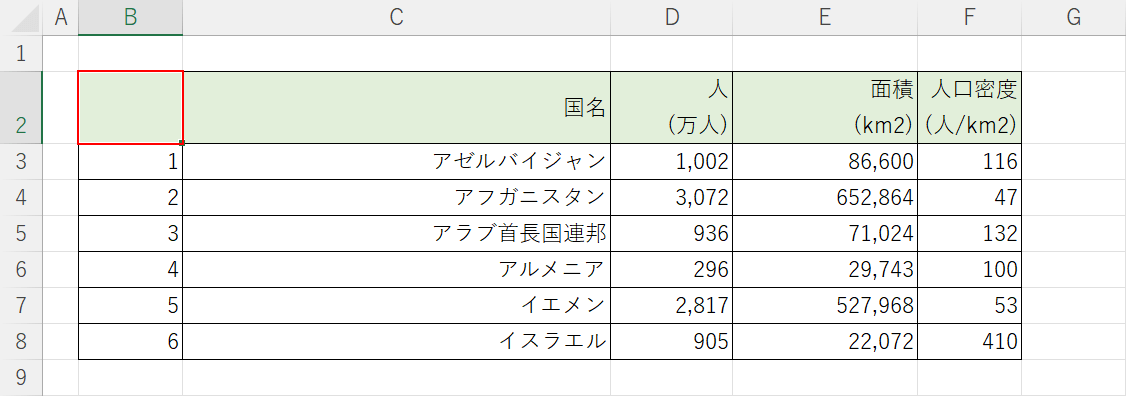
斜線を引きたいセル(例:B2)を選択します。
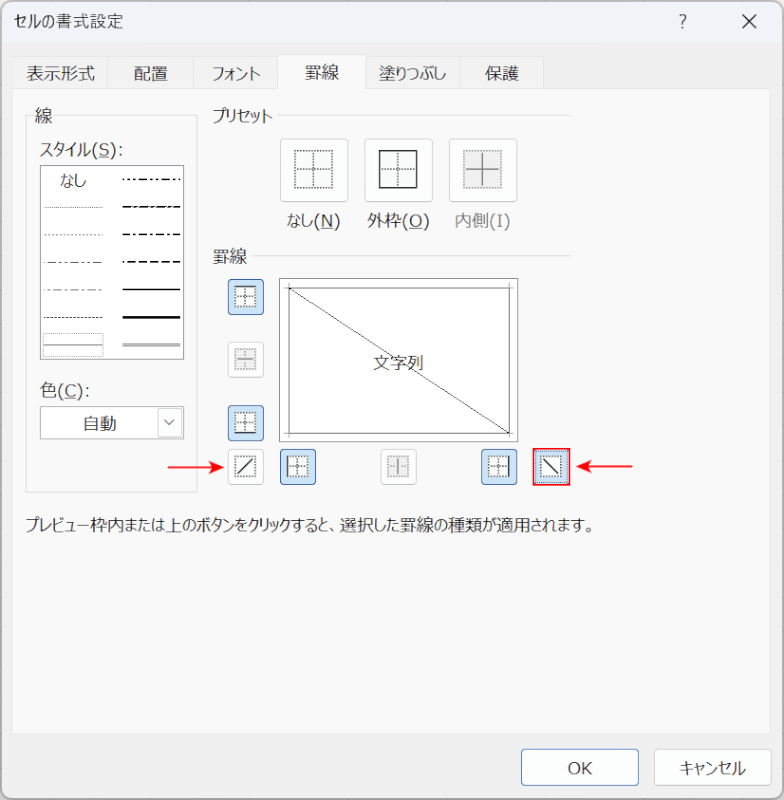
Ctrl + 1を押して、「セルの書式設定」ダイアログボックスを表示します。←、→キーを押して「罫線」タブを選択し、マウスで斜線を選択します。斜線は左端/右端から引く2つのパターンがありますので、使用したい方を選択してください。斜線を選択できたら、Enterキーを押します。
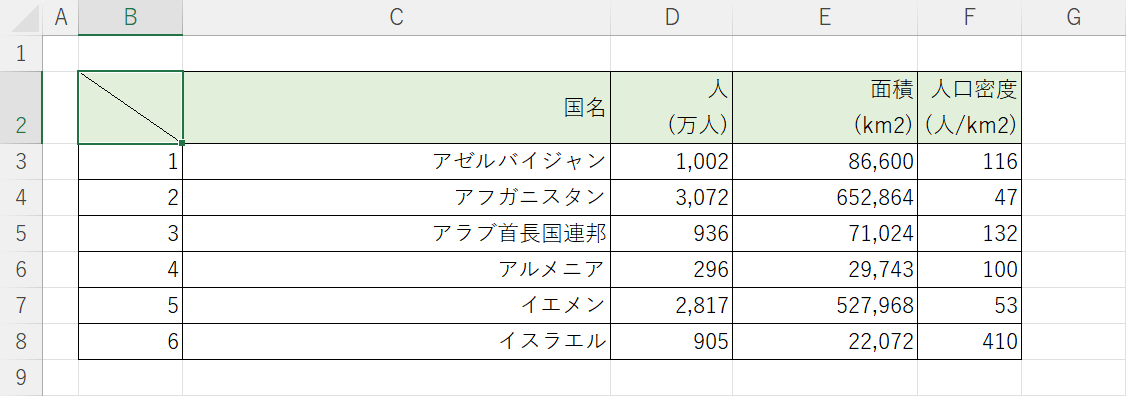
これで斜線を引くことができました。
罫線を作成を使って手書きで斜線を引く
また、アクセスキーで「罫線を作成」機能を呼び出し、マウスで斜線を引く方法もあります。
アクセスキーはWindowsでのみ使用できる機能ですので、Macでは使用できません。
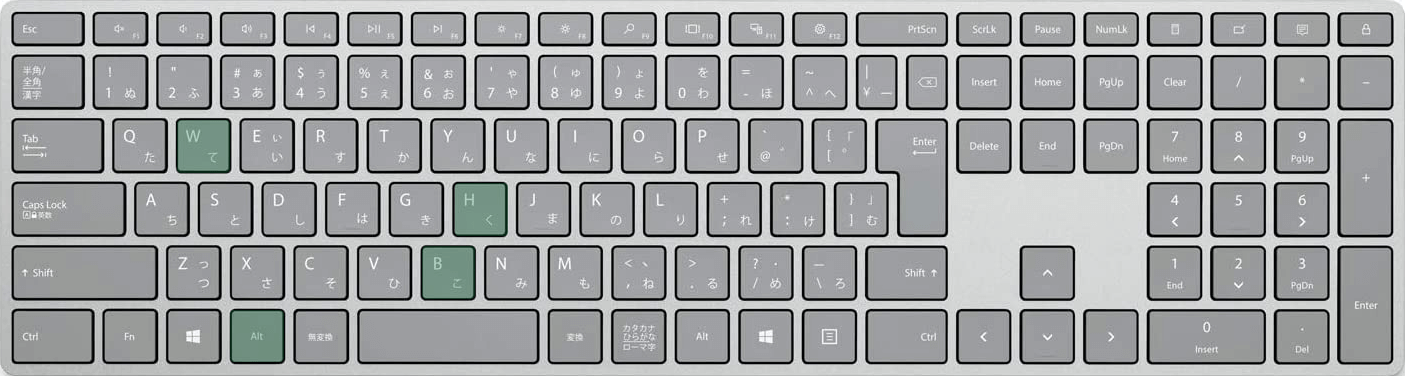
エクセルの「罫線を作成」機能を呼び出すショートカットは、Alt, H, B, Wです。
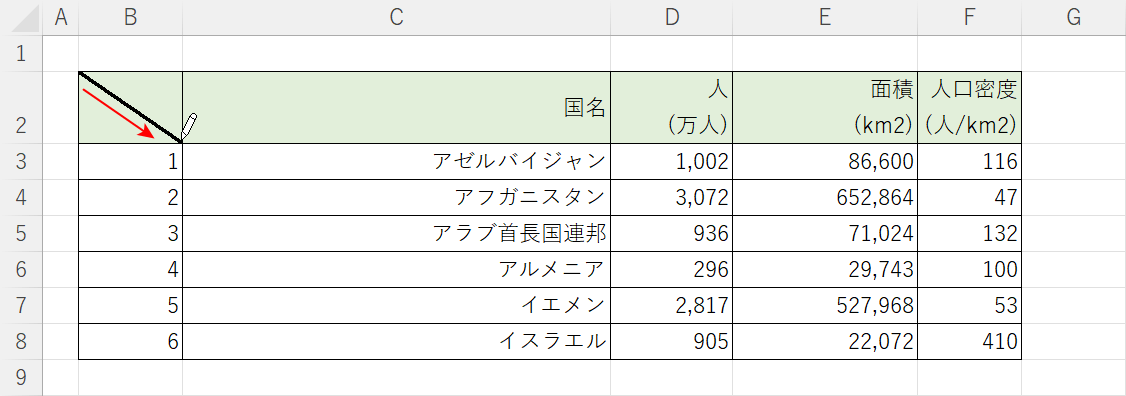
マウスカーソルがペンのような形に変わりますので、斜線を引いていきます。
斜線を引きたいセル(例:B2)の上で、マウスを使って斜線を引きます。
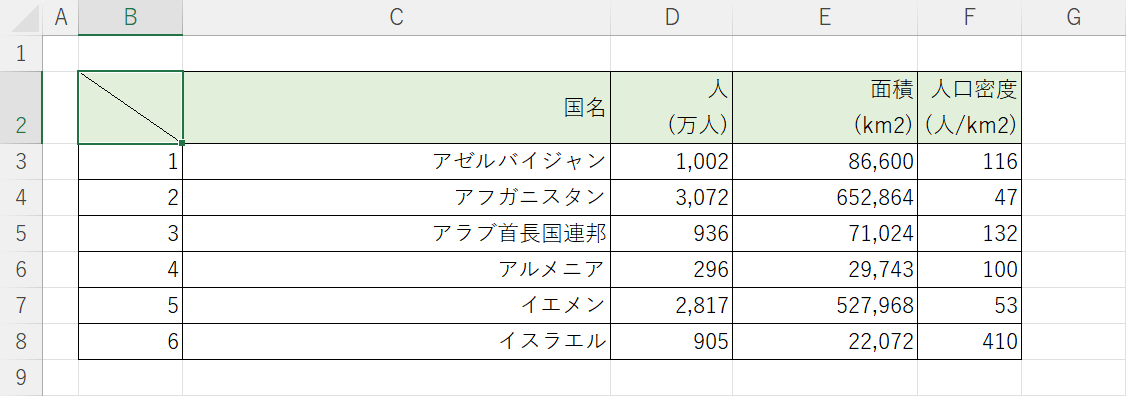
これで斜線を引くことができました。罫線を作成機能を使えば、続けて複数のセルに斜線を引くことができます。
一度にいくつものセルに斜線を引きたいときは、こちらの方法が簡単でおすすめです。
